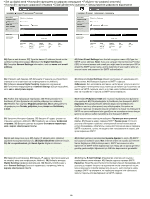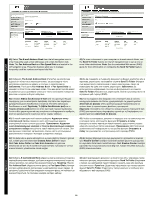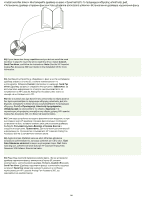HP M5035 HP LaserJet M5035x/M5035xs MFP - (multiple language) Getting Started - Page 20
ÁµË¿Ó, Print & Fax, Printing
 |
UPC - 882780574533
View all HP M5035 manuals
Add to My Manuals
Save this manual to your list of manuals |
Page 20 highlights
Macintosh Macintosh English 29) Connect a USB cable between the device and the computer. Note: HP does not recommend using USB hubs. Use a USB cable that is no longer than 2 meters (6.5 feet). Important: Perform steps 30-34 only if the USB cable was connected before the software was installed. Otherwise, go to step 35 on page 21. 30) From Apple System Preferences (available in the Apple drop-down menu) click Print & Fax, and then click the Printing tab at the top of the window. 31) To add your device, click the "+" icon to launch the Printer Browser. By default, the Printer Browser displays devices that are connected through USB, Bonjour, and AppleTalk networking. 29) USB . : HP USB . USB , - 2 . : 30-34, USB . 35 21. 29 USB HP USB USB 2 6,5 30-34 USB 35 21. 29) : 2 : . 21. USB HP USB. (6,5 ). 30-34 . . USB USB 35 29) Aygıtı ve bilgisayarı USB kablosuyla birbirine bağlayın. Not: HP, USB hub aygıtları kullanılmasını önermez. 2 metreden (6,5 fit) kısa bir USB kablosu kullanın. Önemli: 30-34 arası adımları yalnızca, USB kablosu yazılım yüklenmeden önce bağlandıysa uygulayın. Tersi durumda, adım 35'e (sayfa 21) geçin. 30) Apple System Preferences ( Print & Fax ( ) ( ) , . , AppleTalk networking. . 31) "+" Apple) Printing USB, Bonjour 30 Apple System Preferences Apple Print & Fax Printing 31 Printer Browser Printer Browser USB, Bonjour AppleTalk. 30) Apple System Preferences ( Apple) Print & Fax, . 31) «+»; Browser). Printer Browser USB, Bonjour AppleTalk. Printing , (Printer , 30) Apple System Preferences'da (Apple Sistem Tercihleri) Yazdır ve Faksla seçeneğini tıklatın ve sonra pencerenin en başındaki Yazdırma sekmesini tıklatın. 31) Aygıtı eklemek için, "+" simgesini tıklatarak Printer Browser'ı başlatın. Varsayılan olarak, Printer Browser uygulaması USB, Bonjour ve AppleTalk ağı üzerinden bağlanan aygıtları görüntüler. 29) ' : HP : ' ' USB 30-34 35 USB2 . 21. USB. . , . USB . 30) ( ), 31) , AppleTalk. Apple System Preferences ( Apple) Apple) "Print & Fax" ( "Printing" ( ) . , "+" . , ' ' USB, Bonjour 19 Türkçe